同意管理を設定する
学習の目的
この単元を完了すると、次のことができるようになります。
- ケアプログラム関連の必要なライセンスと権限について説明する。
- ケアプログラムの同意書を設定し、アップロードする。
この単元では、Bloomington Caregivers のオフィスマネージャー兼 Salesforce システム管理者の Harryette Randall が適切な手順を実行して同意書をケアプログラムで利用できるようにする方法を確認します。
同意管理の権限を設定する
最初に、Harryette は同意管理に関連する複数の主要なオブジェクトに対する適切な権限を設定する必要があります。
5 つのオブジェクトに、中心的な同意管理プロセスをサポートするために必要になる主要情報が保存されます。下の図はオブジェクト相互のリレーションを示しています。
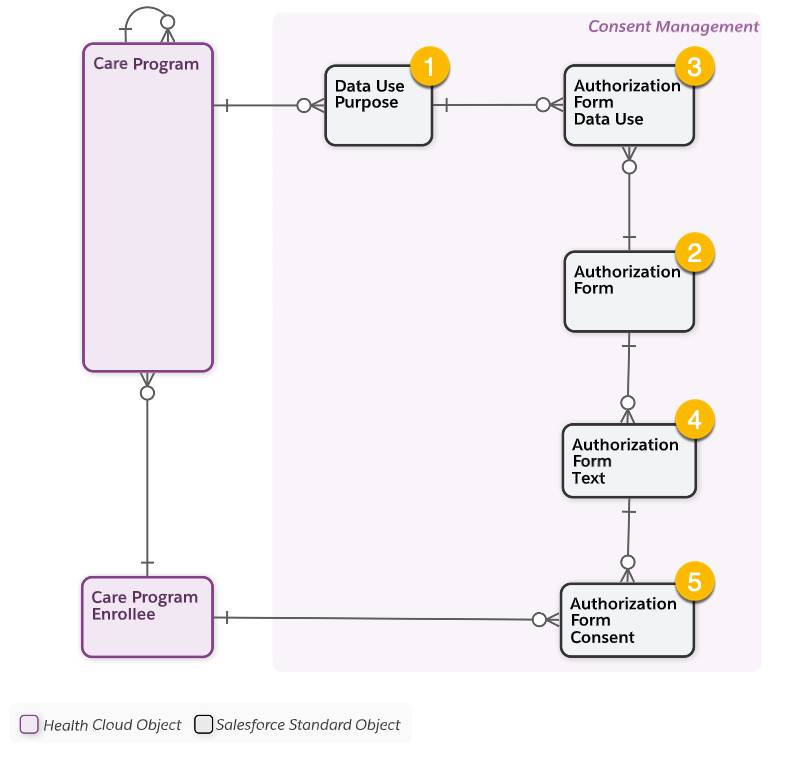
下表では各オブジェクトを簡単に説明しています。
|
オブジェクト
|
説明
|
|---|---|
データ使用目的 (1) |
1 つのケアプログラムの認証フォームがすべて含まれます。 1 つのデータ使用目的レコードに複数の認証フォームが含まれることがあります。 |
認証フォーム (2) |
1 つの認証フォームに関連する情報がすべて含まれます。 望ましい発効日を定義し、複数のリビジョンを作成し、署名が必要かどうかを指定します。 |
認証フォームデータ使用 (3) |
認証フォームレコードをデータ使用目的レコードにリンクします。 |
認証フォームテキスト (4) |
実際の同意書が含まれます。 同じ認証フォームに対して複数のフォームテキストレコードを作成して、異なる言語、地域、状況をサポートします。 |
認証フォーム同意 (5) |
同意の取り決めに関する具体的な詳細が含まれます。たとえば、同意者、同意ソース種別 (メール、電話、対面など)、同意状況 (参照済み、署名済み、却下済み) などが含まれます。 [同意者] 項目から特定のケアプログラム加入者にリンクします。 |
このオブジェクトのそれぞれに対し、Harryette は適切な組織の共有設定と権限セット設定を設定します。次に、権限を特定のプロファイルに追加して、さまざまなユーザーが特定のタスク (フローの実行やポータルでのコンテンツの参照など) を実行できるように設定します。
同意管理の詳細な設定手順については、「ユーザー権限と共有ルールの設定」を参照してください。こうした手順には、同意管理と密接に関わるソリューションであるケアプログラムのサポートに必要なステップも含まれています。
Harryette は前述のライセンスと権限を設定した後、同意フォームの作成作業に進みます。
ケアプログラム同意書をアップロードする
特定のケアプログラムの同意管理プロセスを設定する最初のステップでは、関連するすべての同意書を Salesforce Files のライブラリにアップロードします。
Harryette は [ファイル] タブに移動し、同意フォームの保存専用の新しいライブラリを作成します。新しいライブラリにシンプルな名前と説明を指定します。

次に、同意フォームファイルをライブラリに追加します。Salesforce Files では多様なファイル形式をサポートしています。ファイルをデスクトップからアップロードすることも、[ファイル] タブにアップロード済みのフォームを選択することもできます。
Harryette はデスクトップで Chronic Back Pain (慢性腰痛) の同意フォームを見つけ、Consent Forms for Care Programs (ケアプログラムの同意フォーム) ライブラリにアップロードします。

新しい同意書をケアプログラムに関連付ける
同意フォームをアップロードしたら、同意書を定義する一連のレコードを作成して特定のケアプログラムに関連付けます。
そのために次のレコードを作成します。
- データ使用目的
- 認証フォーム
- 認証フォームテキスト
- 認証フォームデータ使用
Harryette が慢性腰痛同意フォームを疼痛管理ケアプログラムに関連付けるために必要なレコードを設定する方法を見ていきましょう。
データ使用目的レコードを作成する
新しい同意書をケアプログラムと関連付ける最初の手順は、[データ使用目的] タブでリレーションを定義することです。このタブは、ケアプログラムに関連付けられているすべてのフォームのコンテナです。
Harryette は新しいデータ使用目的レコードを作成して、わかりやすい名前と説明を指定します。[目的] で適切なケアプログラムを選択します。この場合は Pain Management Program (疼痛管理プログラム) です。[法的根拠] 項目と、ユーザーが同意プロセスをスキップできるようにするチェックボックスは、通常、ケアプログラムでは使用されないため、そのままにしておきます。
![[データ使用目的] の情報はここに入力します。](https://res.cloudinary.com/hy4kyit2a/f_auto,fl_lossy,q_70/learn/modules/consent-management-for-health-cloud/set-up-consent-management-in-health-cloud/images/ja-JP/bd6f7a9f9e3f4d60e5eef155b7be426c_kix.5hgurd2gsdp9.png)
認証フォームレコードを作成する
次に、Harryette は慢性腰痛同意フォームの認証フォームレコードを定義します。後で、このレコードを上記で作成したデータ使用目的レコードにリンクします。
名前、リビジョン番号、発効日を入力します。このプログラムでは加入者に同意フォームへの署名を求めるため、[署名が必要] チェックボックスをオンにします。また、[デフォルトの認証フォームテキスト] 項目は、ここでは空白のままにします。認証フォームテキストレコードをまだ作成していないためです。それを次に行います。

承認フォームテキストレコードを作成する
Harryette は新しい認証フォームテキストを作成し、認証フォームに関連付けます。異なる言語、地域、状況をサポートするために、同じ同意フォームに複数のテキストバージョンを作成できます。また、フォームの目的について説明し、顧客に同意を求めるときに表示するために概要を含めることもできます。
Harryette は認証フォームテキストレコードを、新しい認証フォームの [関連] タブから直接作成します。これにより、[認証フォーム] 項目には正しいレコードが自動的に入力されます。
次に、[コンテンツドキュメント] 項目でアップロードした同意フォームを選択します。また、このドキュメントは同意フォームの英語版であるため、[地域] には [英語 (アメリカ)] を指定します。
![関連付けられた認証フォームから、[コンテンツドキュメント] 項目でアップロードされた同意フォームを選択する。](https://res.cloudinary.com/hy4kyit2a/f_auto,fl_lossy,q_70/learn/modules/consent-management-for-health-cloud/set-up-consent-management-in-health-cloud/images/ja-JP/c842a701d69142b8698b1b9a33e9b4b6_kix.31o0hjgv63aq.png)
次に、Harryette は認証フォームレコードに戻り、この認証フォームテキストをデフォルトとして指定します。各認証フォームに 1 つのデフォルトの認証フォームテキストが必要です。
認証フォームデータ使用レコードを作成する
認証フォームと認証フォームテキストが設定されたので、いよいよ認証フォームをデータ使用目的レコードにリンクします。それには、新しい認証フォームデータ使用レコードを作成し、認証フォームとデータ使用目的間の連結として使用します。必ず適切な認証フォームレコードとデータ使用目的レコードを指定します。
![同意フォームをケアプログラムに関連付けるための [New Authorization Form Data Use (新規認証フォームデータ使用)] ページ。](https://res.cloudinary.com/hy4kyit2a/f_auto,fl_lossy,q_70/learn/modules/consent-management-for-health-cloud/set-up-consent-management-in-health-cloud/images/ja-JP/07650e423914d27973df587369a841a5_kix.jcukw46lrlms.png)
これにより、疼痛管理ケアプログラムと慢性腰痛同意フォームが完全に接続されます。
この同じケアプログラムに他の同意フォームを追加するには、ファイルをライブラリにアップロードし、新しい認証フォームと各新規フォームの認証フォームテキストを作成し、新しい認証フォームデータ使用レコードを作成して各新規フォームを元のデータ使用目的レコードにリンクします。
Harryette は続けて新しい General Consent Form (一般同意フォーム) をアップロードし、そのフォームを慢性腰痛同意フォームのデータ使用目的レコードにリンクするために必要なレコードを作成します。
これで 2 つの同意フォームが元のデータ使用目的を通じて疼痛管理プログラムにリンクされました。

これらの手順を完了したら、Harryette はサイトを作成し、メンバーにアクセス権を付与して、加入者がログインして同意書にアクセスし、確認できるようにする必要があります。
プログラムに参加する
Harryette がライセンスと権限を設定して、同意書を構成したので、April は Charles をケアプログラムに登録するときに同意を求めることができるようになりました。Charles は、フォームの名前を選択することで関連する同意フォームを確認できます。同意する場合、署名ボックスに電子署名を追加します。

Charles は署名が必要なフォームでは [Consent (同意)] を、情報のみのフォームでは [Accept (承認)] をクリックします。
![患者である Charles Green が同意するために署名したことを示す [署名] 項目。](https://res.cloudinary.com/hy4kyit2a/f_auto,fl_lossy,q_70/learn/modules/consent-management-for-health-cloud/set-up-consent-management-in-health-cloud/images/ja-JP/de24469deecbe38fbf7fba3cd4947e8a_kix.lkw32z9r970t.png)
Charles が同意する認証フォームごとに、新しい認証フォーム同意レコードが作成されます。このレコードには、同意に関する具体的な詳細 (方法や状況など) が含まれます。このレコードは認証フォームテキストレコードと Charles のアカウントの両方にリンクされるため、Bloomington では誰がどの同意フォームに同意したかを簡単に追跡できます。
同意が処理されたので、Charles は早速ケアプログラムに参加できます。これで痛みがほとんどあるいはまったくない生活に一歩近づきました。
リソース